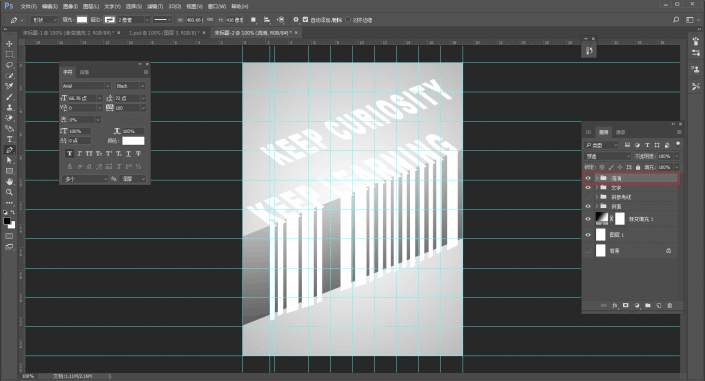
接着就是清除多余的部分了,关掉参考线面板,按住ctrl键鼠标点击之前的矩形缩略图载入选区,然后选区反选:
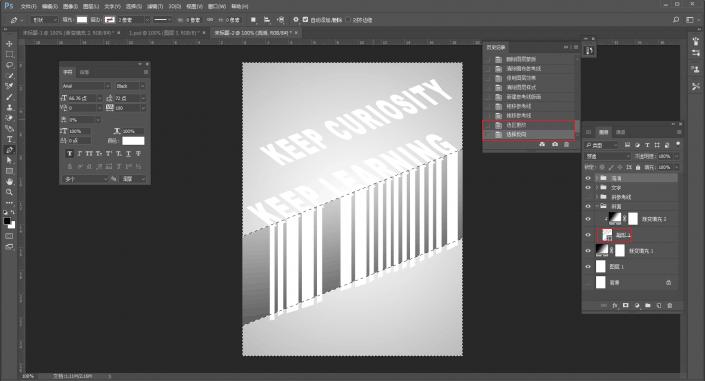
再在文字组上添加图层蒙版,这样文字的多余部分就被搞掉了:
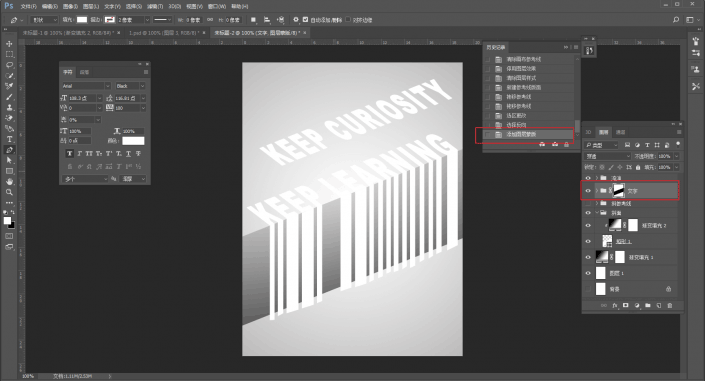
同样的再次载入矩形选区,这一次不反选,直接在流淌组上添加图层蒙版,这样流淌组的多余部分也就被搞掉了:
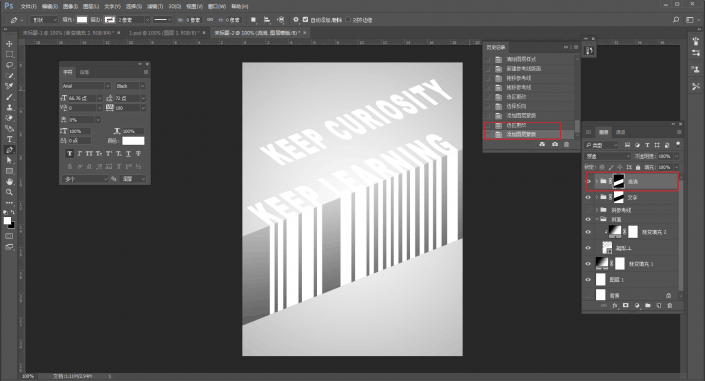
接着制作阴影,将文字组复制一层,将上面一层隐藏,下面一层文字颜色改为黑色,并且降低不透明度:
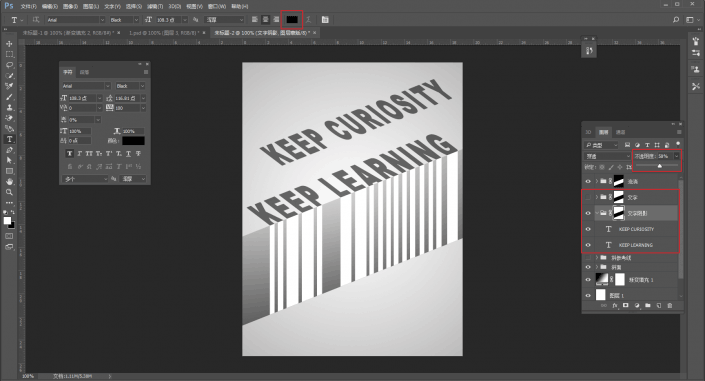
将上面的文字组显示出来,再向左轻移文字阴影组一丢丢:
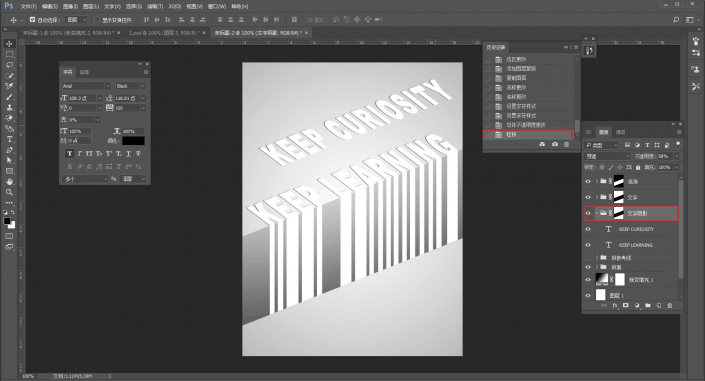
同样的思路给流淌组也添加阴影,但是由于流淌组里面的都是形状,如果要一个一个的去填充颜色过于麻烦。
所以我选择的是调出图层样式,选择颜色叠加,参数大家看着办:
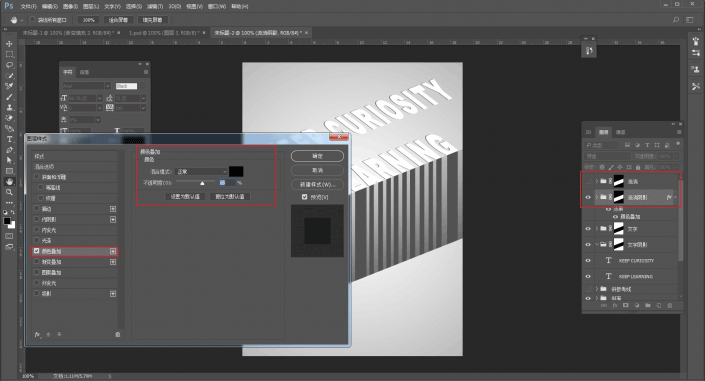
接下来就同样的向左轻移阴影组,然后显示流淌组的同时,降低不透明度:
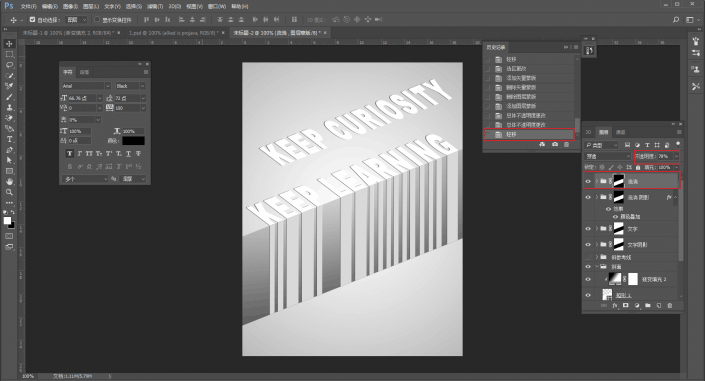
嘛~操作到这里,大概就差不多了,不过我感觉背景确实不怎么好看。
所以我在渐变填充背景下面重新加了一个背景素材,并且将渐变填充图层的混合模式改为了正片叠底:
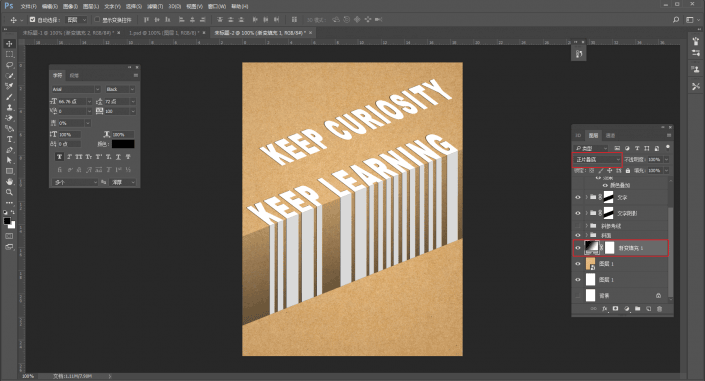
最后留个名,把图片导出来看看效果吧:

本文由“野鹿志”发布 转载前请联系作者“马鹿野郎” 私转必究
整体来说比较有设计感,同学们可以根据教程来学习一下,快快操练起来吧。







